Reklaam
Enamik arvutigurmaanid on suured kiirklahvide fännid ja seda mõjuval põhjusel - need võimaldavad teil Windowsiga ringi liikuda ilma hiire kasutamise kohmaka ajaraiskamiseta. Operatsioonisüsteem on neid täis; oleme hiljuti koostanud pika kasulike Windowsi otseteede loendja Christian on näidanud kuidas arvutist ilma klaviatuuri, hiire või monitorita ringi liikuda käputäis otseteid kasutades - suurepärane eriolukordades.
Täna ühendame need kaks lähenemisviisi. Ükskõik, kas soovite Windowsis ringi liikuda ainult klaviatuuri abil, et tõhusust suurendada, või et saaksite oma sõpradele näidata, see on tore tasapinnaline trikk.
Peamine klaviatuuri trikk
Olenevalt tähelepanelikust olete võinud märgata Windowsi menüüdes teatud allakriipsutatud tähti. Need pole ainult näitamiseks; need tähistavad, milliseid klahve võite teatud suvandite juurde liikumiseks vajutada. Kui menüü on kuvatud, vajutage ALT, siis soovitud käsu täitmiseks õige allakriipsutatud täht.
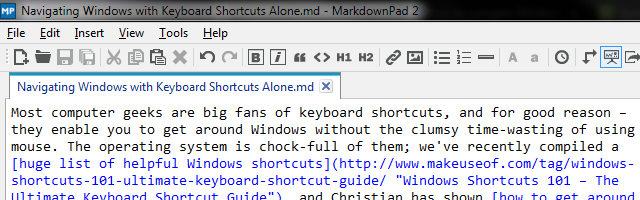
Enamikul rakendustel on sellel ribal standardsed käskude komplektid, kuid see sõltub sellest, millist käsku kasutate. Teistel pole seda menüüd üldse näha; Firefox on üks selline juhtum, mis hoiab suvandid esteetilistel eesmärkidel peidus. Kui te ei näe seda, puudutage kiiret nuppu
ALT Klahv kuvab menüü, siis võite suvalise suvandi juurde minna. Võtame näite:
Olen just pildi avanud Värvi. NET (an suurepärane tasuta fotoredaktor Värvi. NET: parim saadaolev pildiredaktor, mida peaksite alla laadimaMe kõik redigeerime pilte mingil määral. Ükskõik, kas tegemist on lihtsa kärpimise või suuruse muutmisega või võib-olla lihtsalt teksti lisamisega, on tore, kui teil on usaldusväärne, kiire, hõlpsalt navigeeritav ja ... Loe rohkem ) ja tahan selle suurust kohe muuta. Hiire haaramise, kursori asukoha määramise, üles üles tõstmise ja menüüdes klõpsamise probleemide vajutamise asemel vajutan ALT> I [pilt]> R [esize] avada Suuruse muutmine menüü, sealt saan vahekaardi vahetada ALT + B [y protsent]> 50> ENTER pildi suuruse vähendamiseks poole võrra. Nende otseteede kasutamiseks pole oluline, et olete selle programmiga tuttav; tahame vaid illustreerida, et võite minna mõne menüü sügavusse ja kasutada siiski otseteid.
Pange tähele, et võite vajutada ALT ja vastavat klahvi samal ajal menüüde esimese kihi (antud juhul Pilt sakk) või saate neid teha ükshaaval. Pärast esimese loendi avamist koputage siiski ainult soovitud valiku täht. Kui vajutate ALT taaskäivitate protsessi uuesti.
Kui soovite nende otseteede kasutamist natuke lihtsamaks muuta, eriti kui alustate esmakordselt, saate lubada a Windowsi hõlbustusvõimalus Kas olete lühinägelik või kaugnägelik? Nõuanded Windowsi juurdepääsetavamaks muutmiseks noortele ja vanadeleArvutid kasutavad liiga väikest trüki, teie nägemine muutub, teile tekivad peavalud ja arvutit kutsutakse palju räpaseid nimesid. Stressi leevendamiseks lugege seda Windowsi juurdepääsetavuse tööriistade juhendit! Loe rohkem et teid aidata. Otsige Juurdepääsukeskuse lihtsus ja leidke Muutke klaviatuuri hõlpsamaks kasutamiseks kategooriasse. Lõpuks märkige ruut Allajoonitud kiirklahvid ja pääsuklahvid rõhutavad saadaolevaid otseteid kogu aeg, mitte ainult siis, kui vajutate ALT. Tore, kui soovite saada teavet kogu aeg saadaoleva kohta või kui te pole oma enimkasutatud kombinatsioone mälu jaoks veel pühendunud.

Microsoft Office'is
Kui sa oled Microsoft Office'i abil 10 lihtsat Office 2013 näpunäidet, mis muudavad teid produktiivsemaksMS Office'i oskused on juurdunud populaarsemate oskuste hulka, mida tööandjad otsivad. Niisiis, olge nende kümne lihtsa Office 2013 näpunäite abil asjatundlikumad ja võtke vesijahuti ümber rohkem vaba aega. Loe rohkem (ja loodetavasti kasutades ära Wordi käepärasemad funktsioonid Microsoft Wordi 10 varjatud funktsiooni, mis muudavad teie elu lihtsamaksMicrosoft Word pole ilma produktiivsete funktsioonideta see tööriist. Siin on mitu funktsiooni, mis võivad teid iga päev aidata. Loe rohkem ), võite märgata, et menüüdes pole sõnu alla joonitud. Mitte muretseda; lihtne kraan ALT võti avab hõljuvad tähed, et anda teile iga käsu jaoks õiged võtmed. Sealt saate menüüde kaudu laskuda samamoodi nagu teistes Windowsi tarkvarades.

Tõenäoliselt satute kahe tähega mullidesse. Kõik, mida selleks peate tegema, on tähtede koputamine ükshaaval - kui olete vajutanud esimest, kaob iga käsk, mis selle tähega ei alga, ja annate teile selge ülevaate, mis jääb.
ALT ei tööta?
Kahjuks mõnikord tarkvaraarendajad kodeerivad oma tööd halvasti ja sellistel programmidel see võib-olla puudub ALT koodid nagu ülalpool. Sel juhul proovige vajutada F10 (mis tegelikult teeb sama asja nagu ALT Office'is), et tavaliselt kursor keskenduda menüüriba esimesele üksusele Toimik. Sealt saate kasutada nooleklahve ja SISENEMA ilma hiireta ringi liikuda. Kui F10 ei tööta, proovida pole palju muud; loodetavasti ei juhtu seda sageli.
Üldised hiire asendavad otseteed
Oleme kõikvõimalike trikkide kohta varem kirjutanud liikudes Windowsi ümber vaid klaviatuuri abil Windowsi otseteed Loe rohkem , kuid siin on mõned konkreetsed, mida tasub üle vaadata. Liigse ülearuse vältimiseks tutvuge täiendavate otseteede jaoks kindlasti meie põhjalikumate juhenditega.
- Kasutades Windows võti avab kohe menüü Start (Windows 7 ja 10) või Start ekraani (Windows 8 ja 8.1 kasutajatele). Edasine juhtub olenevalt teie versioonist pisut erinevalt, kuid võite nooleklahvide abil liikuda ja kirjutama hakata otsige oma arvutist 7 parimat Windowsi otsingutrikki, mida kasutavad Pro kasutajad Loe rohkem opsüsteemides Windows 7 ja 10.
- Kasutades TAB Klahv võimaldab teil vahetada töölaua ikoonide, tegumiriba ikoonide ja süsteemisalve vahel (või proovida WIN + B hüpata paremale teavitusalale; ole kindel puhastage süsteemisalv Hallake ja korrastage Windows 7 süsteemisalveIga Windowsi kasutaja on näinud, kuidas Windowsi süsteemisalv (tuntud ka kui teavitusala) on aja jooksul segaduses. Oleme varem kajastanud segavate töölaua märguannete keelamist, kuid mis juhtuks, kui ikoonid ise oleksid ... Loe rohkem kui see läheb käest ära). TAB hüppab ka tekstikastide ja veebilehtede linkide vahel.
- ALT + TAB lülitub avatud programmide vahel; CTRL + TAB vahelehtede vahetamiseks brauseris.
- Kasutage RUUM veebilehel alla kerimiseks või hoidke all VAHETUS sellega üles tagasi minna. Kasutades LEHEKÜLG või LEHEKÜLG ka töötavad ja mõlemad on kiiremad kui lihtsalt nooleklahvid.
- ALT + F4 sulgeb aktiivse akna, samal ajal Windows + UP maksimeerib selle.
Hiire keetmine
Kuna soovime hiire kasutamist täielikult vältida, on mõistlik, et vajame viisi selle funktsioonide jäljendamiseks klaviatuuril. Kahjuks pole vasakklõpsu tegemiseks täiuslikku viisi. Mõnikord RUUM või SISENEMA töötab nupul klõpsamiseks või dialoogiboksi kinnitamiseks, kuid garantii puudub.
Paremklõpsamiseks on teil kaks võimalust. Nende kombinatsioon SHIFT + F10 peaks saatma paremklõpsu käsu. Siiski, nagu SuperKasutaja kaastöötaja Tergiver selgitab, ei reageeri paljud programmid paremklõpsu kontekstimenüü klaviatuuritaotlustele, nii et teil võib selle meetodi puhul õnne olla. Teine võimalus on kasutada MENÜÜ võti, mis asuvad tavaliselt parema külje vahel ALT ja CTRL võtmed. Selle klahvi ainus ülesanne on teha paremklõps, kuid te ei leia seda igast sülearvutist ega klaviatuurilt.

Kui soovite täielikku võimsust, peate seda tegema võtmete määramiseks kasutage rakendust AutoHotKey Kuidas aktiveerida Windowsi automaatse võtmega skriptidega ac'tivAidi kasutades Loe rohkem . Ehk saaks pange see mõttetu Caps Locki klahv kasutamiseks Kas pole käes aeg, mil oma kapsa lukku kasutasite?Klahv CAPS LOCK on tõenäoliselt teie klaviatuuri kõige mõttetuim klahv. Netikett keelab selle kasutamise, kuna seda peetakse karjumiseks, mis on lihtsalt ebaviisakas. Ja milleks te seda veel kasutaksite ... Loe rohkem määrates selle uuesti hiireklõpsuga või luues oma otsetee, mis sarnaneb nupule SHIFT + F10 mis ei tööta pooleldi proovitud programmidest. AutoHotKey abil on võimalik kõik, mida soovite oma arvutis automatiseerida, nii et ärge laske oma alustamisel sellel peatuda, kui arvate, et mõne muu kohandatud kombinatsiooni loomine võib osutuda kasulikuks.
Võiksite seda petmist natuke kaaluda, kuid tegelikult saate hiirekursorit (mitte ainult samu funktsioone täita) juhtida sisseehitatud juurdepääsetavuse valiku abil. Suunake tagasi Juurdepääsukeskuse lihtsus all Muutke klaviatuur hõlpsamaks kasutamiseks veel kord; seekord märkige ruut Lülitage hiireklahvid sisse. Nii saate kursori liigutamiseks kasutada numbriklahvistikku; kontrollige kindlasti valikuid, et saaksite muuta kiirendust ja lülitada sisse mõned muud funktsioonid. Pöördteabe saamiseks võite ka teha aktiveerige hiire abil kiirklahvid Windowsi kiirklahvide käivitamine hiire abil Loe rohkem .
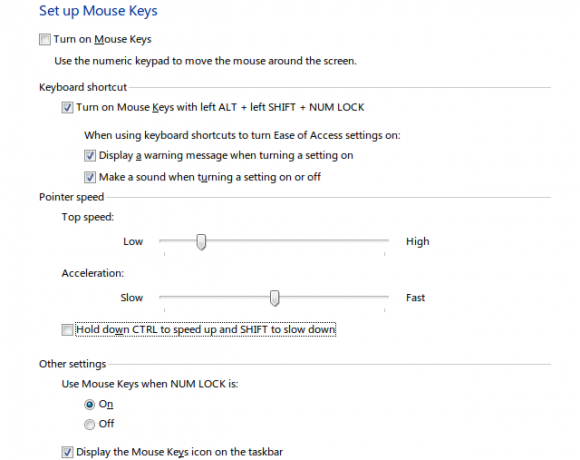
Tehke oma
Oleme hõlmanud peamisi viise Windowsi liikumiseks ainult klahvidega, kuid võib-olla pole te veel rahul ja soovite teha enda jaoks veelgi hõlpsamini kasutatavaid otseteid. Klahvide ümberehitamisega saate need, mida te harvemini kasutate, määrata teistele klahvidele, mis teie aega säästavad. Võib-olla kasutaksite seda teatud otsetete hõlpsamaks kättesaadavaks tegemiseks või annaksite endale duplikaatvõtme (võib-olla lisaklahvi) Tagasilükkeklahvkui teete palju trükivigu Õppige intelligentse puute tippimise juhendaja TIPP10 abil kiiresti kirjutama [Platvormiülene]Kiiresti tippimise õppimine on Darwini digitaalses džunglis peaaegu ellujäämisoskus. See on otseselt seotud tööga seotud aja kokkuhoiu ja tootlikkuse suurendamisega. Peate lihtsalt olema metoodiline ... Loe rohkem , näiteks).
Veelgi kaugemale minemiseks kulub natuke aega määrake enamkasutatavate Windowsi programmide jaoks kohandatud otseteed Mis tahes Windowsi rakenduse käivitamine ühe nupuvajutusega Loe rohkem või andke Launchyle teile ühe nupuvajutusega juurdepääsu Kuidas olla käivitatava programmi käivitajaga produktiivsem Loe rohkem peaaegu kõigele teie süsteemis. Kui olete harjumuspäraseks saanud, lendate klaviatuuri kohal nii kiiresti, et ei mõtle isegi hiire puudutamisele!
Nüüd saate olla hiirvaba
Võib-olla ei taha te alati ilma käepärase hiireta hakkama saada, kuid see on hea mõte teada saada, kui teil seda pole. Sundige end tund aega aega ainult klaviatuuri kasutades ringi liikuma; see on lõbus väike väljakutse!
Ärge laske siin peatuda otseteede domineerimise otsingul. Proovige paremklõpsu menüüsse otseteede lisamine Paremklõpsu menüüsse lisamiseks 10 parimat otseteedKui teete paremklõpsu, ilmub kontekstimenüü, mis aitab teil tootlikumaks muutuda. Õige tööriistaga on selle otsetete kohandamine imelihtne. Loe rohkem , ja kui kiikate Maci, on neid palju otseteede valdamine Kõik, mida peate teadma Mac OS X-i kiirklahvide kohtaPole vahet, millist opsüsteemi või programmi kasutate, on klaviatuuri otseteed tööriist, mida saate kasutada enda jaoks asja lihtsustamiseks. Lihtsalt ei pea te käsi käest ära võtma ... Loe rohkem , ka.
Kas peate oma arvutist sageli ilma hiireta ringi liikuma?Millised on teie otseteed ja programmid aja säästmiseks? Panustage kommentaari allpool!
Pildikrediidid: valge klaviatuur Shutterstocki kaudu
Ben on MakeUseOfi peatoimetaja asetäitja ja spondeeritud postijuht. Tal on B.S. aastal arvutiinfosüsteemides Grove City kolledžis, kus ta lõpetas Cum Laude ja oma magistrantuuris autasud. Ta naudib teiste aitamist ja suhtub videomängudesse kui meediumisse kirglikult.